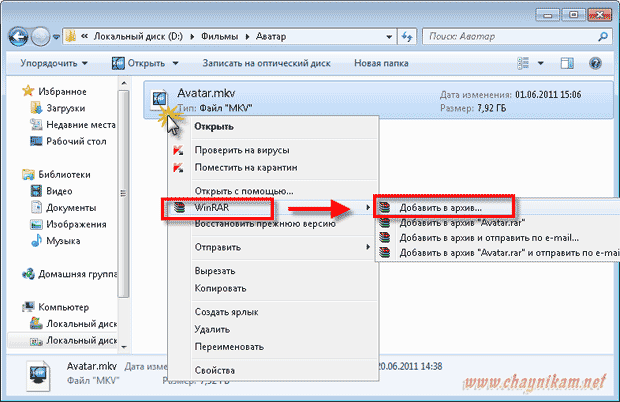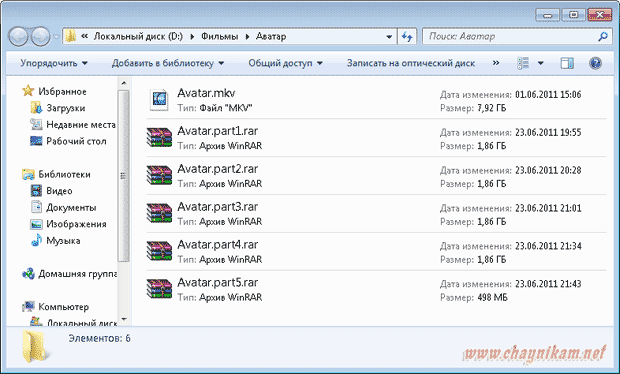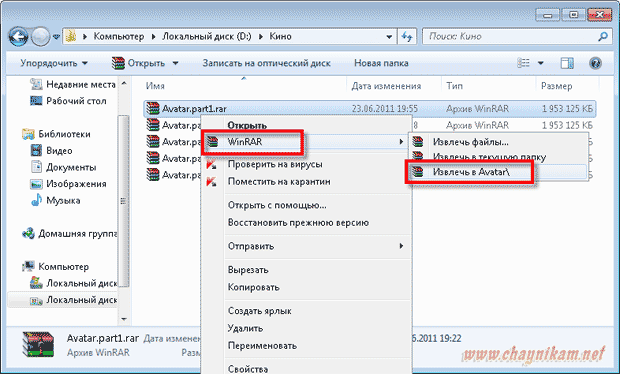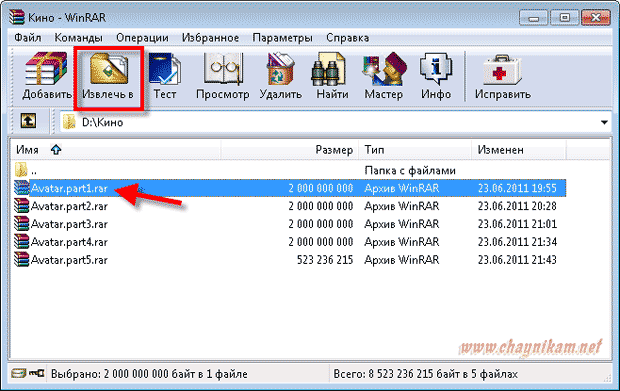-Метки
-Рубрики
- ВСЕ ДЛЯ ДОМА (714)
- подушки (156)
- Полезные советы (114)
- подарки (104)
- прихватки (79)
- интерьер (52)
- шкатулки (37)
- идеи для дачи (26)
- мебель (21)
- шторы (15)
- Кошки (7)
- комнатные растения (2)
- 3-D (2)
- советы огороднику (1)
- ИГРУШКИ (646)
- одежда для кукол (120)
- поделки с детьми (15)
- головоломки, ребусы (4)
- ВСЕ ДЛЯ ДНЕВНИКА (575)
- программы (184)
- памятка начинающим (136)
- ссылки на сайты (52)
- клипарт (51)
- фоны (35)
- картинки (27)
- флэшки (18)
- Evernote (11)
- обои (10)
- плееры (6)
- комментарии в картинках (5)
- разделители (4)
- картинки со смыслом (3)
- часики (2)
- фотоэффекты (1)
- КУЛИНАРИЯ (574)
- пироги, булочки, пирожки (155)
- печенье, пирожное, кексы, торты (121)
- украшение блюд (62)
- салаты (48)
- блюда из мяса (29)
- десерт (28)
- блюда из овощей (26)
- консервирование, варенье (22)
- блюда из рыбы (11)
- напитки (10)
- блюда из курицы (8)
- блюда из крупы (6)
- закуски (3)
- мультиварка (2)
- экзотические фрукты (1)
- ИНТЕРЕСНОЕ (328)
- тайны и знаки (17)
- РУКОДЕЛИЕ (183)
- скрапбукинг (29)
- пергамано (27)
- бисероплетение (10)
- из фетра (5)
- квиллинг (4)
- из газет (4)
- фарфор (1)
- полимерная глина (1)
- ДЕКУПАЖ (174)
- бутылки (67)
- справочник по декупажу (28)
- картинки для декупажа (9)
- ВЫШИВАНИЕ (разные способы) (170)
- ЗДОРОВЬЕ (166)
- НОВЫЙ ГОД (166)
- ПРИРОДА И ЖИВОТНЫЕ (136)
- видео про животных (78)
- фото животных (46)
- птицы (6)
- дикие животные (3)
- домашние питомцы (1)
- ФОТОШОП (136)
- КРЕАТИВНЫЕ ИЗДЕЛИЯ (96)
- ШИТЬЕ (93)
- КАРТИНЫ (60)
- КРАСИВОЕ ФОТО (58)
- ОБУВЬ (54)
- (51)
- ВАЛЯНИЕ (25)
- ДЕКОРАТИВНАЯ ЛЕПКА (22)
- МЫЛОВАРЕНИЕ (19)
- КОСМОС (17)
- МОДА с подиума (14)
- МУЗЫКА (2)
- ИНТЕРНЕТ-МАГАЗИН (1)
- ВЯЗАНИЕ (11212)
- жаккард (1030)
- -женское (3262)
- -мужское (861)
- -детское (1771)
- -из меха (28)
- -для дома (215)
- шапочки, береты, кепки, банданы, косынки (1196)
- шарфики,палантины,шали (640)
- варежки,перчатки (533)
- носки,гольфы,тапочки (1619)
- пинетки и детские носочки (326)
- купальники, нижнее белье (129)
- туники,жилетки,болеро (270)
- сумки (215)
- пледы (98)
- салфетки, снежинки, скатерти (218)
- цветы (71)
- разное (325)
- к пасхе (11)
- узоры (504)
- обвязки, кайма (69)
- отделка,косы,резинки (45)
- шнуры (41)
- уроки по вязанию (479)
- ИРЛАНДСКОЕ КРУЖЕВО и другие виды кружева (133)
- ВЯЗАНИЕ+ТКАНЬ (4)
- ВЯЗАНИЕ НА ВИЛКЕ (14)
- ССЫЛКИ ПО ВЯЗАНИЮ (23)
- ВЯЗАНИЕ:ЖУРНАЛЫ, КНИГИ, ПЕРЕВОДЧИК, ПРОГРАММЫ (441)
-Музыка
- Brazzaville Camarillo
- Слушали: 15075 Комментарии: 0
- Натали- Боже, какой мужчина
- Слушали: 200 Комментарии: 0
- The Road To Hell-Chris Rea
- Слушали: 3693 Комментарии: 0
- Романтическая мелодия
- Слушали: 394920 Комментарии: 0
- ~ Владимир Захаров - Бокал Любви ~
- Слушали: 4086 Комментарии: 0
-Поиск по дневнику
-Подписка по e-mail
-Статистика
Урок: "Как разделить файл" |
Иногда бывает так, что нам надо перенести какой-то файл с одного компьютера на другой, но этот файл оказывается по размеру большим, чем объем имеющейся у нас флешки. Или же мы хотим передать большой файл через Интернет, но его размер слишком велик для помещения на файлообменный сервис. В таких случаях, чтобы переместить наш большой файл, нам просто необходимо разбить его на несколько кусков, чтобы перенести его по частям.
Оказывается, что сделать это не сложно и вполне под силу любому начинающему пользователю!
Давайте пробовать...
Допустим, мы имеем фильм, размер которого около 8 Гигабайт. Мы хотим перенести этот фильм на другой компьютер, но объем имеющейся у нас флешки всего 2 Гигабайта:
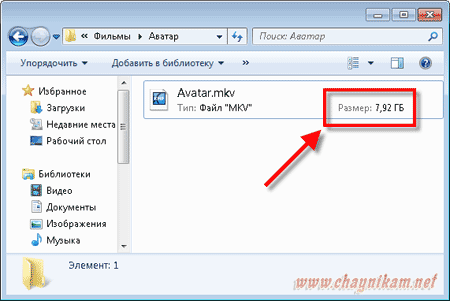
Отсюда ясно, что для того чтобы переместить этот фильм с одного компьютера на другой нам надо разбить его как минимум на четыре части и потом перенести все части этого файла по одному.
Делать мы это будем с помощью программы-архиватора WinRAR (если она у вас не установлена, то это надо сделать).
В данном уроке с помощью этой программы мы будем создавать несколько архивов из одного файла, а потом на другом компьютере «собирать» этот файл из архивов.
Если программа WinRAR установлена в компьютере, то её основные функции чаще всего уже присутствуют в контекстном меню. Поэтому щелкаем ПРАВОЙ кнопкой мыши по нашему фильму и в открывшемся контекстном меню выбираем пункт WinRAR – Добавить в архив...:
Если по какой-то причине функций программы WInRAR в вашем контекстном меню нет, то ищем программу WinRAR в своем компьютере (по умолчанию она находится на C:\Program Files\WinRAR) и запускаем её (файл WinRAR.exe):
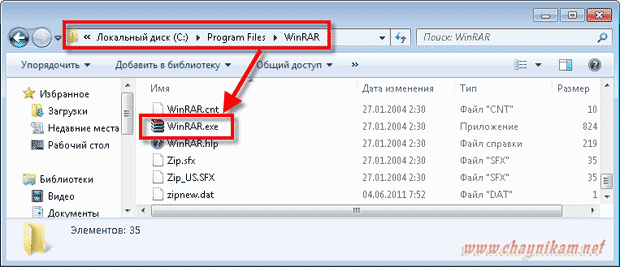
Далее с помощью команды меню Файл - Открыть архив находим папку с нужным нам фильмом:
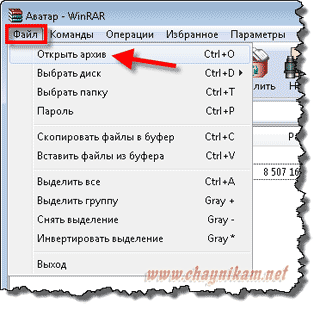
Выбираем наш фильм и просто нажимаем кнопку Добавить:
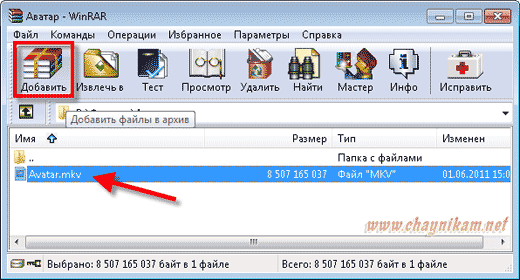
После этого появится окно для выбора параметров архивации, в котором нам надо задать всего лишь один параметр, а именно размер тома:
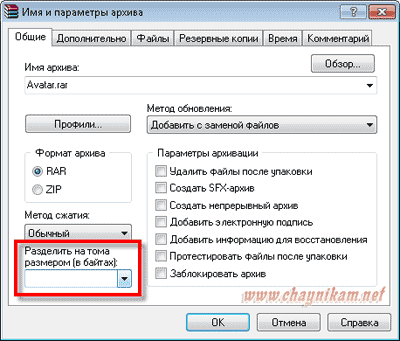
Под размером тома подразумевается размер каждой составляющей части (на которые делится файл), т.е. в нашем случае размер тома мы будем делать равным 2 Гб. Но как видно из рисунка, размер надо задавать не в гигабайтах, а в байтах, поэтому нам надо будет сделать небольшие вычисления:
-----------------------------------
Умножаем 2 Гб на число 1024, чтобы перевести гигабайты в мегабайты:
2*1024 = 2048 мегабайт
Умножаем 2048 на число 1024, чтобы перевести мегабайты в килобайты:
2048*1024 = 2097152 килобайта
Умножаем 2097152 на число 1024, чтобы перевести килобайты в байты:
2097152*1024 = 2147483648 байта
-----------------------------------
Итак, мы посчитали, что 2 Гб это 2147483648 байтов и теперь можем вводить полученное число в наше поле (размер тома).
Здесь я хочу отметить, что вовсе необязательно высчитывать и вводить точное число! Если считать точный размер лень, то можно просто к числу гигабайтов добавить девять нулей. В этом случае размер каждой части будет меньше чем 2 Гб, но возможно, что это даже лучше, т.к. в этом случае мы будем на 100% уверены, что на флешку каждая часть точно поместится.
Итак, вводим число 2000000000 в нужное поле и нажимаем Ok:
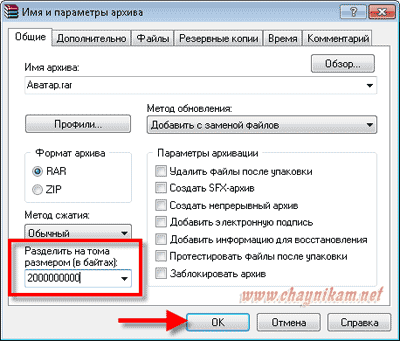
После этого начнется операция создания наших архивов (частей), которая займет некоторое время (это зависит от размера исходного файла и мощности компьютера):

После завершения данной операции мы должны получить в той же папке, в которой лежит наш фильм ещё четыре файла, которые нам предстоит переместить на другой компьютер. Однако как видно из рисунка ниже, мы получили не четыре, а пять архивов.
Так получилось из-за того, что мы вводили число 2000000000 (вместо 2147483648) и поэтому архивы получились не по 2 Гб, а по 1,86 Гб. В результате фильм не поместился в четыре архива, и программа создала пятый архив с остатком в 498 Мб:
Это нормально, и суть от этого не меняется, просто надо будет переносить не четыре, а пять частей.
Копируя на флешку каждый архив по отдельности, мы переносим их на другой компьютер.
А после того как все архивы окажутся на другом компьютере нам надо из этих пяти отдельных архивов снова сделать один файл (наш фильм).
Сделать это ещё проще, но для этого на том компьютере, куда мы переносили архивы, тоже должна быть установлена программа WinRAR!
Просто щелкаем правой кнопкой мыши по ПЕРВОМУ архиву и выбираем в контекстном меню пункт WInRAR - Извлечь в...:
Либо же (если в контекстном меню нет программы WinRAR) в самой программе WinRAR находим и выбираем первый архив, после чего жмем кнопку Извлечь в:
После этого в ту же папку где находятся архивы, начнется извлечение фильма:

А после того как процесс извлечения будет закончен мы увидим, что появилась новая папка (с названием наших архивов), внутри которой лежит фильм:
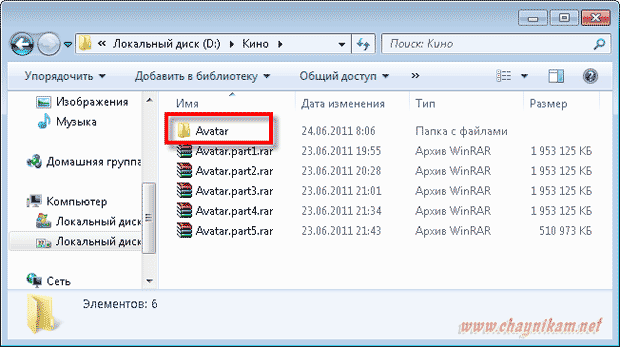
Теперь проверяем как работает наш перенесенный файл...
... и если все нормально, то можем удалить наши архивы, чтобы они не занимали место на жестком диске.
Пробуйте!
Серия сообщений "ПОЛЕЗНЫЕ ПРОГРАММЫ":
Часть 1 - Сто пятнадцать программ для работы с графикой
Часть 2 - Слайд-шоу за 2 минуты!
...
Часть 23 - Хранитель экрана - Dream Aquarium
Часть 24 - Программа - Sqirlz Water Reflections version 2.0 + Руссификатор
Часть 25 - Урок: "Как разделить файл"
Часть 26 - Стоит ли каждый раз выключать свой компьютер
Часть 27 - Погодный информер
...
Часть 36 - Windows Player для просмотра фильмов
Часть 37 - Как скачать музыку ВКонтакте?
Часть 38 - Программа для Айфона "Деньги ОК" – сбережет деньги пользователя
| Рубрики: | ВСЕ ДЛЯ ДНЕВНИКА/программы ВСЕ ДЛЯ ДНЕВНИКА/памятка начинающим |
| Комментировать | « Пред. запись — К дневнику — След. запись » | Страницы: [1] [Новые] |